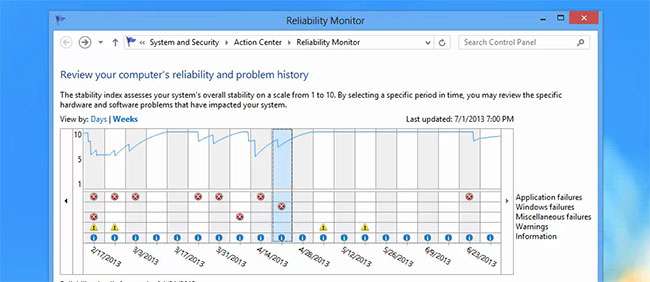
جب ونڈوز میں پوشیدہ جواہرات کی بات آتی ہے تو ، قابل اعتبار مانیٹر ٹول کو کچھ بھی نہیں پیٹتا ہے ، جو کسی اور آلے کے اندر موجود کسی لنک کے پیچھے چھپا ہوتا ہے جسے آپ بھی استعمال نہیں کرتے ہیں۔ مائیکروسافٹ واقعی کارآمد خرابیوں کا سراغ لگانے والے ٹول پر زیادہ روشنی کیوں نہیں چمکاتا ، ہم کبھی نہیں جان پائیں گے۔
وشوسنییتا مانیٹر آپ کے کمپیوٹر کی تاریخ کا پتہ لگاتا ہے - جب بھی کوئی ایپلیکیشن کریش ، ہینگ ، یا ونڈوز کے ذریعہ موت کی نیلی اسکرین پیش کرتا ہے۔ یہ دوسرے اہم واقعات کا بھی سراغ لگاتا ہے ، جیسے سافٹ ویئر انسٹال ہوتا ہے ، یا ونڈوز اپڈیٹس نے ایک نیا پیچ بھر دیا ہے۔
یہ ایک انتہائی مفید ٹول ہے۔ اور ہاں ، یہ ونڈوز 7 اور 8… اور یہاں تک کہ 8.1 میں ہے۔ یہ وسٹا میں ہوسکتا ہے ، لیکن اب کون اسے استعمال کرتا ہے؟
تو یہ کس طرح کام کرتا ہے؟
ذرا تصور کریں کہ آپ کے کمپیوٹر نے پچھلے ہفتہ سے باہر آنا شروع کر دیا ہے اور آپ کو یقین نہیں ہے کہ اس کی وجہ کیا ہے۔ آپ سب کو صرف قابل اعتماد مانیٹر کھولنا ہے اور یہ چیک کرنا ہے کہ پہلے حادثے شروع کرنے کے لئے کیا ہوا ہے۔ آپ حادثے کا شکار ہر دن پر کلک کر سکتے ہیں ، پھر تمام کریشوں سے شروع ہونے سے پہلے فہرست میں واپس جائیں اور معلوم کریں کہ چیزوں کو توڑنے کے لئے کیا نصب کیا گیا ہے… اور اسے y0ur PC سے ہٹائیں۔
تو آپ کس طرح یہ ٹول کھولتے ہیں؟ ٹھیک ہے ، مائیکروسافٹ نے اسے بہت ساری کلکس کے پیچھے دفن کردیا ہے ، لہذا ہم آپ کو یہ سارے مراحل بھی نہیں دینے والے ہیں۔ اگر آپ ایکشن سینٹر کھولتے ہیں تو ، آپ وہاں پہنچنے کے لئے "وشوسنییتا کی تاریخ دیکھیں" کے لنک کو استعمال کرسکتے ہیں ، لیکن ہم تجویز کریں گے کہ اسٹارٹ مینو کھولیں یا اسکرین شروع کریں اور "وشوسنییتا" تلاش کریں ، جو شاید تیز تر ہے۔
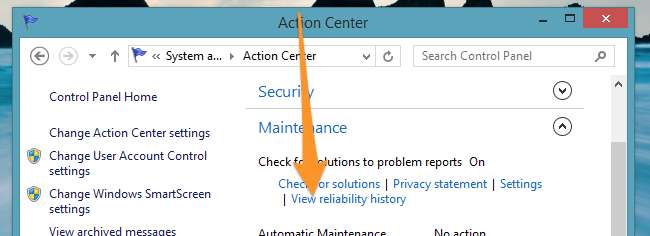
آپ کے منتخب کردہ انتخاب پر انحصار کرتے ہوئے ، منظر کا اوپری حصہ یا تو دن یا ہفتوں میں ترتیب دیا جاتا ہے۔ آپ ہر دن (یا ہفتہ) دیکھ سکتے ہیں جس میں حادثے کا واقعہ تھا یا کوئی اور واقعہ ، اور آپ ان میں سے کسی پر کلک کر کے سمجھنے کے ل what ہوسکتے ہیں کہ اس مدت کے دوران کیا ہوا ہے۔ جب آپ سے کسی اور کے کمپیوٹر کو ٹھیک کرنے کے لئے کہا جاتا ہے تو کچھ تجزیہ کرنے کا یہ ایک انتہائی مفید طریقہ ہے۔
مائکروسافٹ کی یہ لائن اس بات کا اندازہ ہے کہ آپ کا سسٹم 1 سے 10 تک کے پیمانے پر کتنا مستحکم ہے - آپ چاہتے ہیں کہ اس لائن کو بورڈ میں ایک ٹھوس 10 بنایا جائے۔ جب آپ کمپیوٹر کو دشواری کے ل down بیٹھتے ہیں تو یہ استعمال کرنے میں ایک مفید میٹرک ہے ، لہذا آپ دیکھ سکتے ہیں کہ آیا نظام استحکام کا تصور ونڈوز کے اندرونی طور پر جو سوچتا ہے اس سے میل کھاتا ہے۔

ایک بار جب آپ ایک مدت کا انتخاب کرتے ہیں تو ، آپ کو اسکرین کے نیچے حصے میں واقعات نظر آئیں گے۔ آپ "حل کے ل Check چیک کریں" استعمال کرسکتے ہیں ، جس کا ہر دور میں اصل حل آجائے گا (حالانکہ اپنی سانسوں کو مت روکیں)۔ آپ ہر ایک اپڈیٹ کی تفصیلات بھی دیکھ سکتے ہیں ، جس سے یہ معلوم کرنے میں مدد ملے گی کہ اس اپ ڈیٹ نے بالکل کیا کیا۔
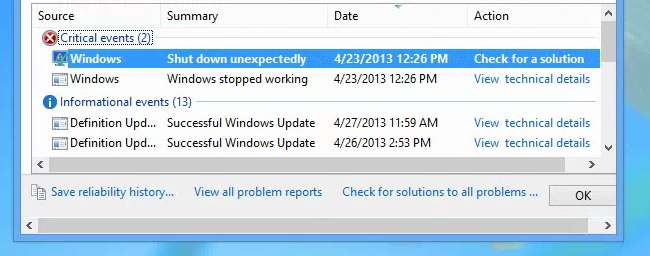
یقینا. ، سب سے آسان کام یہ ہے کہ ونڈو کے نیچے دیئے گئے لنک میں "تمام مسائل کے حل کی جانچ پڑتال کریں" لنک پر کلک کریں ، اور امید ہے کہ مائیکروسافٹ پہلے ہی حل میں سے کسی ایک کے حل کے بارے میں جانتا ہے ، جس کا امکان ڈرائیور اپ ڈیٹ ہوگا۔ Nope کیا؟ ٹھیک ہے ، ٹھیک ہے ، ہوسکتا ہے کہ آپ اگلی بار بی ایس او ڈی کی لاٹری جیت لیں۔
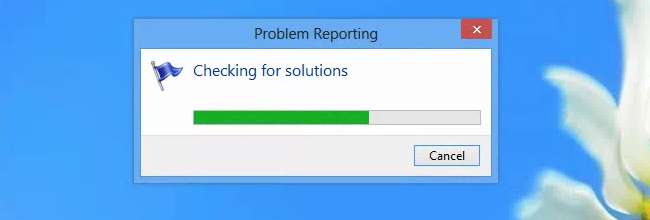
لہذا اگلی بار جب کوئی آپ کو بتائے کہ اس کا کمپیوٹر حال ہی میں خراب ہو رہا ہے ، آپ کو قابل اعتماد مانیٹر کھولنا چاہئے اور معلوم کرنا چاہئے کہ واقعی اس نے تمام تباہی مچا دی - کیوں کہ ایسا کوئی راستہ نہیں ہے کہ وہ شخص سپر ٹول بار کے حیرت انگیز کھیل کو یاد رکھے جو اس نے پچھلے ہفتے ڈاؤن لوڈ کیا تھا۔







